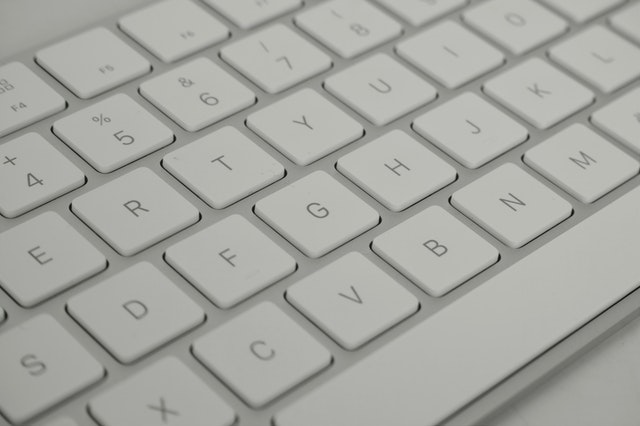
Photo by Pixabay from Pexels
UbuntuでMacのキーボードを使う
- Magic Keyboard
- Apple Wireless Keyboard
僕はMacbookとUbuntuデスクトップを使ってるんだけど、デスクトップ用のBluetoothキーボードが不調になってきたので、どうせならMac配列のキーボードに買い替えて統一しようと思ったわけです。
実際買ったのは、中古のApple Wireless Keyboard。
現行はMagic Keyboardなので古い方のやつね。
Ubuntuでも英数・かなキーで切り替えをしたい
Macのキーボードの特徴といえば、やはり英数・かなキーでアルファベットとひらがな入力を切り替えることでしょう。
どんなときでも
英数キーを押せば英数入力になる
かなキーを押せばかな入力になる
っていうのが、なれると意外と便利なのです。
Ubuntuのキーバインド設定を変える
で、UbuntuにMacのキーボードを認識させるとデフォルトでは英数・かなキーが使えません。
つまり、そのままでは英数とかなをキーボードで切り替えることすらできない。。
※UbuntuでBluetoothキーボードを認識させる方法は別記事にします
UbuntuにApple製Bluetoothキーボードを認識させる方法 | ひとりごと2.0
キーボードの種類を設定
※この部分は必要かどうかわかりませんが、自分がいろいろ試してる中でこれもやったので書いておきます。
|
|
設定シーケンスが現れるので
- Macbook / Macbook Pro
- 日本語
- 日本語
- キーボード配置のデフォルト
- コンポーズキーなし
- いいえ
を選択して終了
Xmodmapの設定
|
|
# ~/.Xmodmap を編集
#この部分を
keycode 130 = Hangul NoSymbol Hangul
keycode 131 = Hangul_Hanja NoSymbol Hangul_Hanja
# 下のように編集
! keycode 130 = Hangul NoSymbol Hangul
keycode 130 = Eisu_toggle
! keycode 131 = Hangul_Hanja NoSymbol Hangul_Hanja
keycode 131 = Hiragana
|
|
OS起動時に毎回このコンフィグを読み込むように~/.bashrc に書いておく
|
|
mozcの設定
タスクバーの右のほうにある入力メニュー(あ・Aみたいな)で
日本語(mozc)を選択し、ツール
- プロパティを開く
キー設定
- キー設定の選択
- 編集 を開く
入力キーの列が EisuもしくはHiraganaになっているエントリーがあれば削除する。
新たに以下のエントリーを追加
| モード | 入力キー | コマンド |
|---|---|---|
| 直接入力 | Hiragana | IMEを有効化 |
| 変換前入力中 | Eisu | IMEを無効化 |
| 入力文字なし | Eisu | IMEを無効化 |
| 入力文字なし | Hiragana | IMEを有効化 |
エントリーが追加できたらOKで閉じる
ここまで正しく設定できていれば、英数・かなキーがうまく動いてくれるはず
おまけ
command + c、command + v でコピペしたいので、commandキーをcontrolキーにリマップします。
commandキーはUbuntuではSuperキーと言ってWindowsでいう窓ボタンに割り当てられてます。
Superキーを使いたいこともあるかもしれないので、左のcommandキーだけcontrolにして、右はそのままにしておく。
|
|
おわり
なかなかややこしい…
【追記】
.Xmodmapファイルに書くコンフィグ設定は、デフォルト設定との差分のみで良かった。全部を書かなくても、読み込んだときに他のデフォルトのコンフィグが消えてしまうことはない。
というか、全部を書いてしまうと読み込むのにすごく時間がかかってしまう。
.bashrcにも書いてるので、ターミナル起動するたびに時間がかかっちゃう。